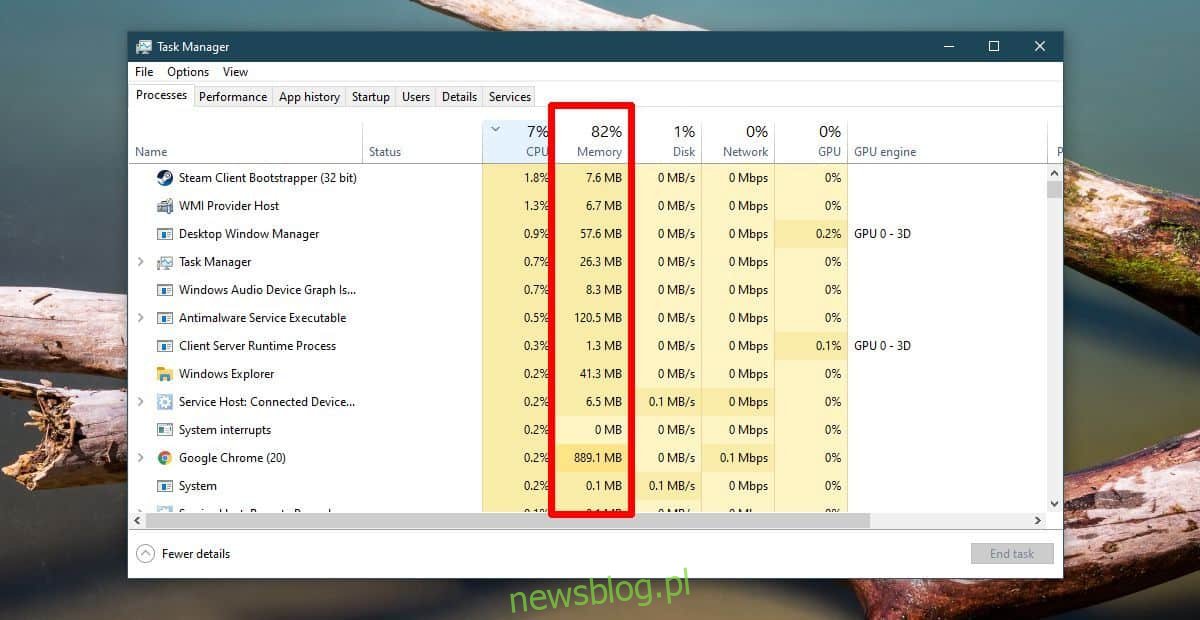Dodanie większej ilości pamięci RAM do systemu nie jest sposobem na zapewnienie jego płynnego działania. Powinieneś mieć w systemie rozsądną ilość pamięci RAM, która odpowiada Twoim potrzebom. Komputer do gier będzie potrzebował więcej pamięci RAM, podczas gdy komputer używany do rutynowych zadań biurowych lub pracy naukowej może działać z nominalną ilością pamięci RAM. Posiadanie dużej ilości pamięci RAM nie oznacza, że zawsze będzie trochę do stracenia. Kiedy aplikacje wiedzą, że jest wolna pamięć RAM, używają jej, chociaż rzadko jest używana. Jeśli Twój system działa znacznie wolniej niż powinien i podejrzewasz, że coś używa zbyt dużej ilości pamięci RAM, istnieje dość łatwy sposób, aby to sprawdzić.
Zanim sprawdzisz, które aplikacje używają najwięcej pamięci RAM, dobrze jest przyjrzeć się, do czego używasz systemu. Jeśli niedawno zainstalowałeś nową aplikację, sprawdź, jakie są jej wymagania dotyczące pamięci RAM. Jeśli potrzebuje trochę pamięci RAM, zwiększone użycie jest normalne. W tej samej notatce sprawdź wszystkie aplikacje, których normalnie używasz, i sprawdź, ile pamięci RAM normalnie potrzebują.
Aplikacje korzystające z większości pamięci RAM
Otwórz Menedżera zadań i na karcie Procesy poszukaj kolumny Pamięć. Ta kolumna zawiera informacje o wykorzystaniu pamięci RAM.
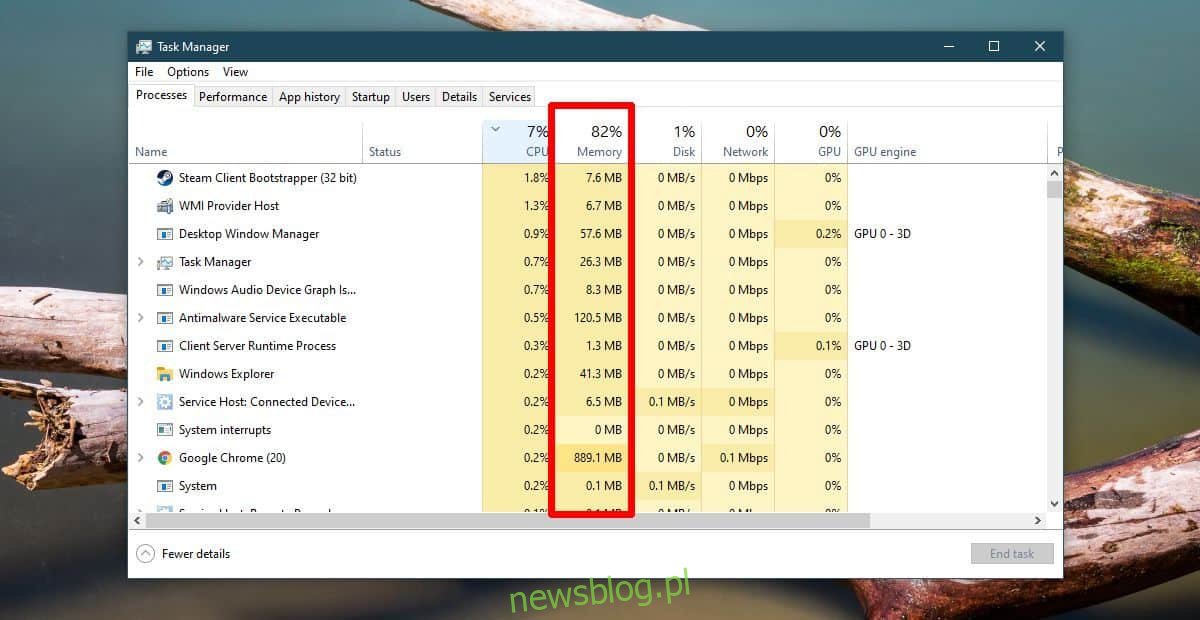
Zgłoszone liczby mogą nie wyglądać na zużywane dużo pamięci RAM, ale może to być spowodowane tym, że elementy na karcie Procesy nie są sortowane według użycia pamięci RAM. Aby je posortować, kliknij tytuł kolumny Pamięć, a elementy zostaną posortowane według użycia pamięci.
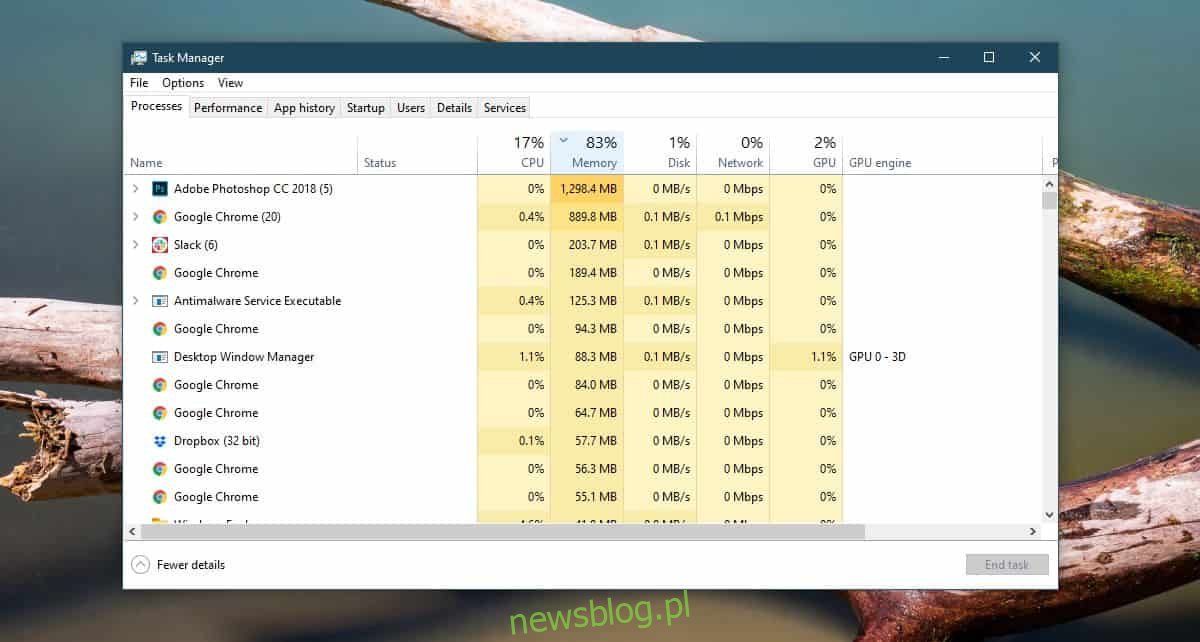
Co teraz?
Teraz, gdy zidentyfikowałeś, które aplikacje używają najwięcej pamięci RAM, możesz chcieć wiedzieć, jakie masz opcje.
Pierwszą rzeczą, którą powinieneś zrobić, jest upewnienie się, że w systemie nie działa nic niezwykłego i nie zużywa zbyt dużo pamięci RAM. Aplikacja antywirusowa lub Chrome prawdopodobnie zużyją sporo pamięci RAM, ale jeśli jest coś, czego nie rozpoznajesz, sprawdź, co to jest. Jeśli nie powinno być uruchomione, zamknij je i usuń z systemu, jeśli nie ma to wpływu na przepływ pracy. Możesz zainstalować lekką aplikację, aby mieć oko na zużycie pamięci RAM i za każdym razem, gdy wzrasta, sprawdzaj uruchomione aplikacje.
Drugą rzeczą, którą powinieneś zrobić, jest sprawdzenie, czy aplikacje o wysokim zużyciu pamięci RAM używają oczekiwanej ilości pamięci RAM. Sprawdź wymagania aplikacji i zobacz, czy zużycie odpowiada. Jeśli tak się nie stanie, być może coś powoduje, że aplikacja zużywa więcej pamięci RAM i będziesz musiał to zbadać.
Jeśli wszystko wygląda dobrze, ale Twój system jest zbyt wolny w użyciu, możesz ograniczyć liczbę uruchomionych aplikacji, gdy uruchamiasz aplikację o szczególnie dużych zasobach. Nie jest to idealna sytuacja, zwłaszcza jeśli wykonujesz wiele zadań jednocześnie, ale powinna pomóc.
Wreszcie, jeśli chcesz, aby Twój system działał szybciej, rozważ wymianę dysku twardego na dysk SSD. Nie można przecenić wpływu, jaki ma to na wydajność systemu. To prawie tak dobre, jak dodanie większej ilości pamięci RAM (choć zdecydowanie nie to samo).